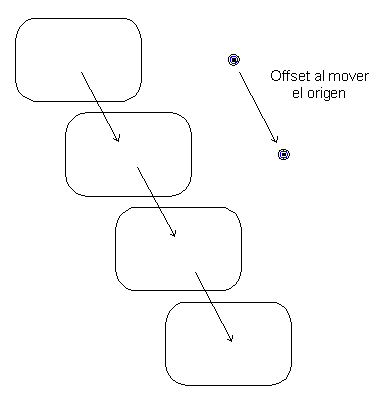La opción de Mover permite mover un grupo de objetos o copiar varios con el desfase configurado.
Para mover objetos:
- Seleccione los objetos.
- Haga clic en la pestaña de Edición > panel de Transformar > Mover para desplegar la barra de herramientas de Mover:

En la ventana de gráficos, el marcador de origen del movimiento se sitúa en el centro de la selección de objetos.
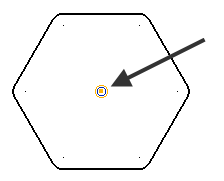
El origen del movimiento se utiliza para mover los objetos. Cuando mueve los objetos, el origen se traslada a la posición nueva y los objetos se desplazan para conservar su posición respecto del origen del movimiento.
Si mueve un único objeto y lo selecciona en uno de sus puntos clave, el origen del movimiento se sitúa en ese punto.
- Puede trasladar el marcador para cambiar el origen del movimiento con cualquiera de las siguientes estrategias:
- arrastre el marcador a una posición nueva
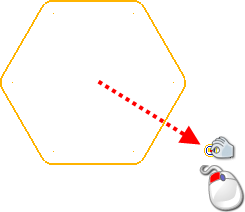
- haga clic en el botón de Origen del movimiento
 y en cualquier lugar de la ventana de gráficos o introduzca una posición nueva con la barra de Estado.
y en cualquier lugar de la ventana de gráficos o introduzca una posición nueva con la barra de Estado.
- arrastre el marcador a una posición nueva
- Mueva los objetos de cualquiera de las siguientes maneras:
- Haga clic en el botón de
 para definir el movimiento de los objetos utilizando ejes del plano de trabajo. Este es el modo predeterminado.
para definir el movimiento de los objetos utilizando ejes del plano de trabajo. Este es el modo predeterminado.
Introduzca valores en los campos de X, Y y Z o haga clic en un punto para configurar el movimiento. Según va introduciendo las coordenadas, se van previsualizando los elementos transformados. Arrastre los controles para ejecutar más cambios antes de aplicar el cambio.
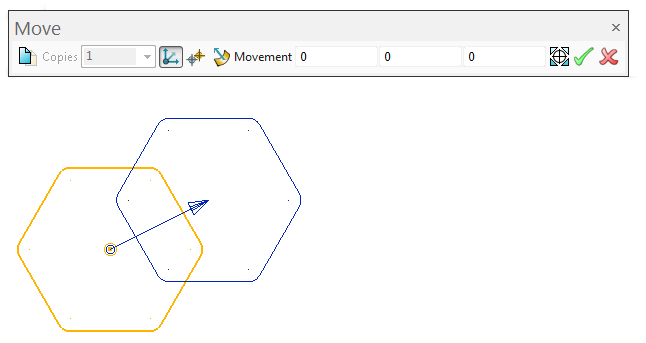
- Haga clic en el botón de
 para definir el movimiento de los objetos utilizando dos puntos:
para definir el movimiento de los objetos utilizando dos puntos:

En la ventana de gráficos, haga clic para introducir el primer punto, que especifica la dirección del movimiento, indicada con una flecha. Los controles previsualizan la dirección del movimiento cuando mueve el cursor.
Haga clic para introducir el segundo punto, que define la dirección del movimiento. Como se ha explicado arriba, se van previsualizando los elementos transformados.
introduzca un valor o arrastre los controles en la dirección definida para actualizar la distancia del movimiento.
- Haga clic en el botón de
 para definir el movimiento de los objetos utilizando una normal a la geometría seleccionada:
para definir el movimiento de los objetos utilizando una normal a la geometría seleccionada:

En la ventana de gráficos, haga clic en el objeto que desee. La dirección del movimiento va a ser normal a la geometría en ese punto, que se indica con una flecha.
Introduzca un valor o arrastre los controles para definir la distancia del movimiento.
Nota: El último modo seleccionado en la definición del movimiento de objetos se recuerda dentro de la sesión de PowerShape.La barra de herramientas se mantiene desplegada para que pueda realizar más operaciones de movimiento.
- Haga clic en el botón de
- Seleccione otros objetos con los que operar utilizando la selección de cuadro delimitador o con las combinaciones de Ctrl + clic y Mayús + clic.
- Haga clic en el botón de Aplicar
 para aplicar la vista previa o en el de Cancelar
para aplicar la vista previa o en el de Cancelar  para cancelar la operación.
para cancelar la operación.
Para copiar objetos y mover las copias con un desfase determinado:
- Haga clic en el botón de Conservar el original
 e introduzca el número de copias en el campo de Copias.
e introduzca el número de copias en el campo de Copias.
- Defina el movimiento con alguna de las opciones anteriormente descritas.
Si únicamente está moviendo los objetos, se trasladan en función del origen del movimiento:
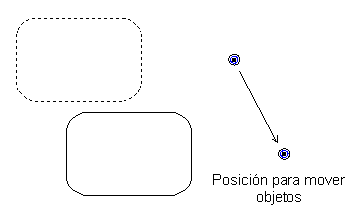
Si está creando varias copias, el desfase del origen del movimiento determina el desfase de las copias entre sí: